설계시 정확한 pick을 하는 방법으로는 좌표값을 입력하거나 어느 지점을 기준으로 pick하는 방법이 있다.
snap pick to 기능은 뭔가를 그리거나 배치할 때 오른쪽마우스 - snap pick to 기능으로 정확한 지점을 택할 수 있도록 명령을 사용할 수 있다.

각 항목에 대한 설명을 아래 블로거님께서 잘 만들어 주셨다.
https://m.blog.naver.com/kingreddrake/221301513742
OrCAD Tip) Snap pick to 포인트 위치
line이나 Shape를 그리거나 부품을 움직일 때 (마우스 우클릭 후 ) Snap Pick to 기능을 이용하면 클릭 ...
blog.naver.com
각 항목에 대한 자세한 사항은 위 블로그를 참고한다.
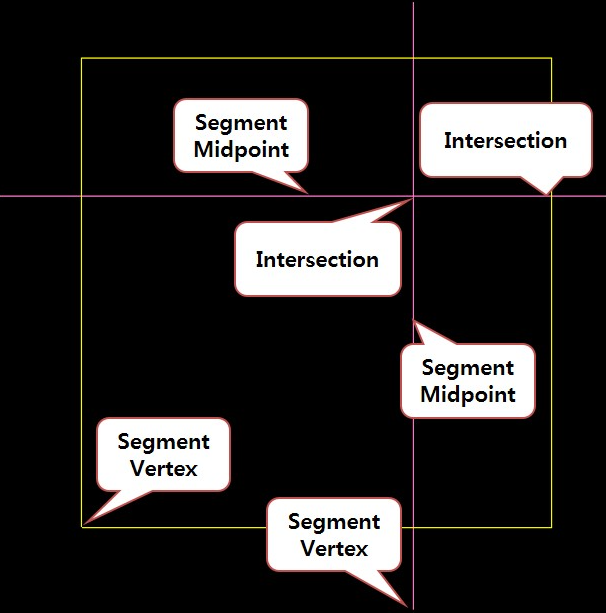
여기서는 이 항목을 단축기로 쉽게 만들어서 사용할 수 있도록 초점을 맞췄다.
단축키를 설정하는 방법 자세히는 아래 참고
https://ansan-survivor.tistory.com/133
[PCB Editor] OrCAD Allegro PCB Editor 기본 단축키 / 사용자지정 단축키 만들기.
Cadence Allegro PCB에는 기본으로 내장된 단축키가 있다. 이를 확인하려면, command창에 "funckey"라고 입력하고 엔터를 누르면 된다. 텍스트가 의미하는 바 C: ctrl S: Shift CS : Ctrl + Shift ~S : Ctrl + S..
ansan-survivor.tistory.com
위 포스팅 일부를 참고해서 간단히 env파일을 단축키를 쓸 수 있도록 수정한다.
1. 환경변수설정 파일 편집하기
Ctrl + R 을 눌러 실행한 후, 다음과 같이 입력. 만약 Notepad++ 가 설치되어있으면 오른쪽처럼 실행.


Notepad++가 깔려있으면 오른쪽처럼 실행

2. 아래 snap pick to 단축키 템플릿을 이용한다.
(#은 주석을 의미하고, #뒤는 무시된다. 그러나 #뒤 한글을 넣으면 오류발생한다)
funckey (Hotkey) "prepopup;pop dyn_option_select 'Snap pick to@:@Segment Vertex'"
funckey (Hotkey) "prepopup;pop dyn_option_select 'Snap pick to@:@Segment Midpoint'"
funckey (Hotkey) "prepopup;pop dyn_option_select 'Snap pick to@:@Segment'"
funckey (Hotkey) "prepopup;pop dyn_option_select 'Snap pick to@:@Intersection'"
funckey (Hotkey) "prepopup;pop dyn_option_select 'Snap pick to@:@Bond Wire Vertex'"
funckey (Hotkey) "prepopup;pop dyn_option_select 'Snap pick to@:@Bond Wire Midpoint'"
funckey (Hotkey) "prepopup;pop dyn_option_select 'Snap pick to@:@Bond Wire'"
funckey (Hotkey) "prepopup;pop dyn_option_select 'Snap pick to@:@Shape Center'"
funckey (Hotkey) "prepopup;pop dyn_option_select 'Snap pick to@:@Arc/Circle Center'"
funckey (Hotkey) "prepopup;pop dyn_option_select 'Snap pick to@:@Symbol Origin'"
funckey (Hotkey) "prepopup;pop dyn_option_select 'Snap pick to@:@Symbol Center'"
funckey (Hotkey) "prepopup;pop dyn_option_select 'Snap pick to@:@Pin'"
funckey (Hotkey) "prepopup;pop dyn_option_select 'Snap pick to@:@Finger'"
funckey (Hotkey) "prepopup;pop dyn_option_select 'Snap pick to@:@Via'"
funckey (Hotkey) "prepopup;pop dyn_option_select 'Snap pick to@:@Figure'"
funckey (Hotkey) "prepopup;pop dyn_option_select 'Snap pick to@:@Pad Edge Vertex'"
funckey (Hotkey) "prepopup;pop dyn_option_select 'Snap pick to@:@Pad Edge Midpoint'"
funckey (Hotkey) "prepopup;pop dyn_option_select 'Snap pick to@:@Pad Edge'"
funckey (Hotkey) "prepopup;pop dyn_option_select 'Snap pick to@:@Off-Grid Location'"
funckey (Hotkey) "prepopup;pop dyn_option_select 'Snap pick to@:@Grid Point'"여기서 (Hotkey) 는 유저가 사용할 단축키 버튼이므로 입맛에 맞게 변경한다.
3. 사용 예
(v, m, x 버튼을 이용해 hotkey를 만들었다)

env파일을 수정 후 프로그램을 껐다가 켜야 적용이 된다.

* snap pick to Vertex 단축키 "v" 사용

* snap pick to Intersection 단축키 "x" 사용
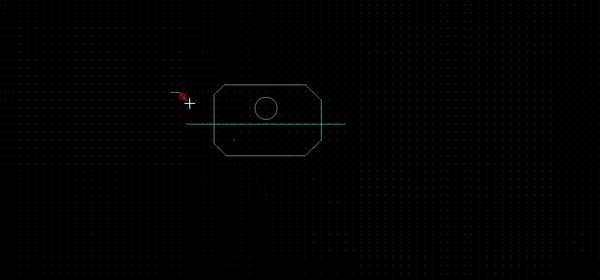
* snap pick to Midpoint 단축키 "m" 사용
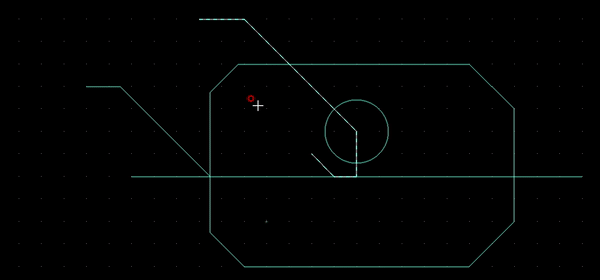
(아래는 Snap pick to 및 좌표 입력 배치 관련 영상)
https://www.youtube.com/watch?v=S9VKqI6VqKI